Bicepとは何か?概要とその利点について解説
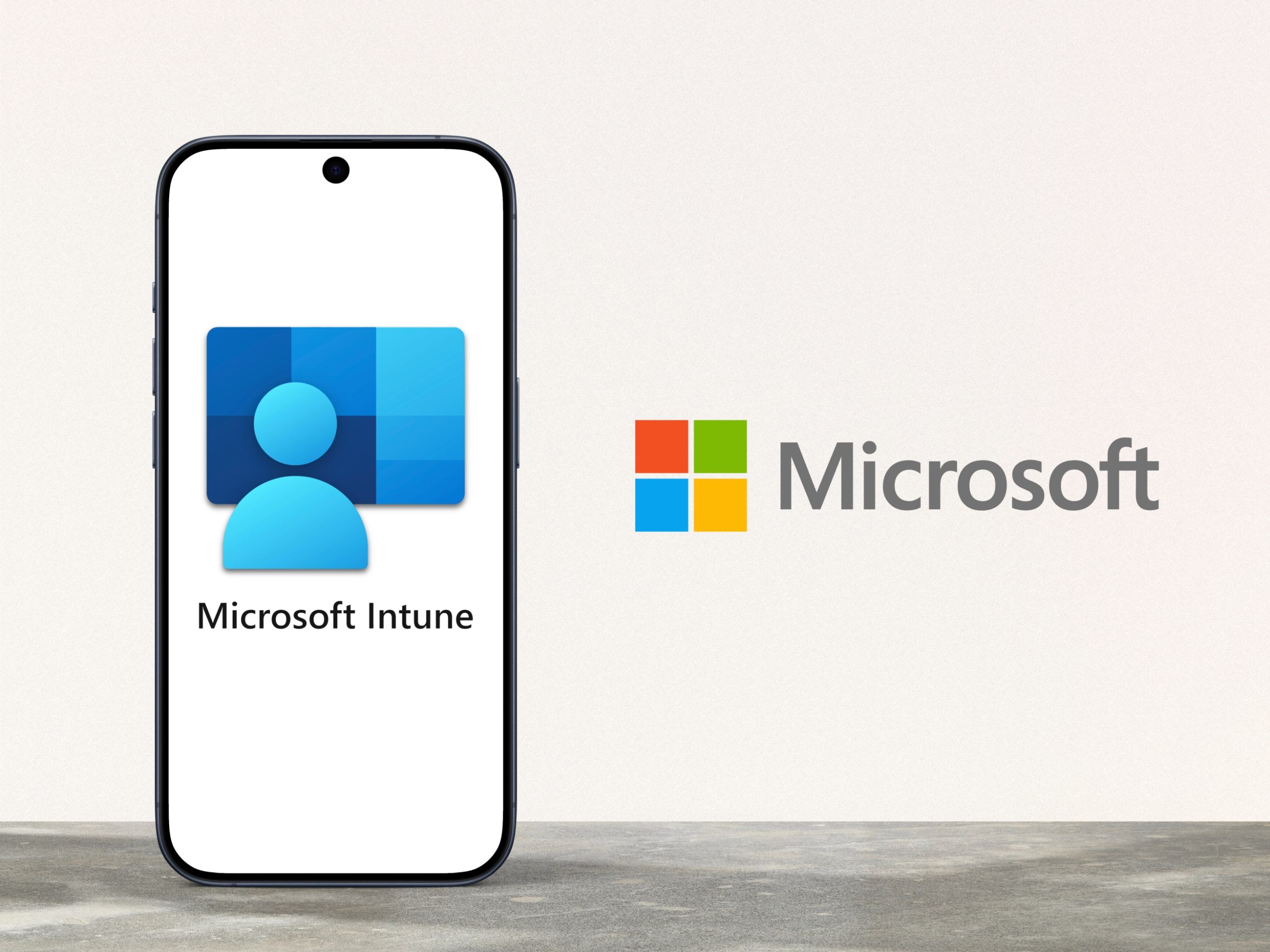
目次
- 1 Bicep とは何か?概要とその利点について解説
- 2 Bicep のインストール方法と必要な準備手順
- 3 Bicep ファイルの構造と構文の基本解説
- 4 Bicep と Azure CLI を使ったリソースのデプロイ方法
- 5 Azureの既存リソースをBicepでIaC化するガイダンス
- 6 Bicep を用いたAzureリソースのデプロイの手順
- 7 Bicep ファイルの作成手順と注意点
- 8 Bicep モジュールの使用方法とそのメリット
- 9 Bicep と ARM テンプレートの違いと使い分け方
- 10 Bicep ファイルを使ったデプロイの具体例と実践方法
- 11 Bicep と Azure CLI を使用してリソースをデプロイする方法
Bicep とは何か?概要とその利点について解説
Bicepとは、Azure Resource Manager(ARM)テンプレートの新しいドメイン固有言語(DSL)です。
ARMテンプレートはJSONを使用してAzureリソースをデプロイするための定義ファイルですが、これが複雑で読みづらいという問題がありました。
Bicepはこの問題を解決するために開発され、よりシンプルで直感的な構文を提供します。
Bicepの目的は、インフラストラクチャをコード(IaC)として管理する際の生産性を向上させ、開発者がAzureリソースを効率的に管理できるようにすることです。
Bicepは、ARMテンプレートと比べて学習曲線が緩やかで、初心者でも簡単に始めることができます。
また、Bicepはデプロイのスピードも向上させ、リソースの管理をより柔軟に行えるようにします。
これにより、開発者は時間と労力を節約し、より重要なタスクに集中することができます。
さらに、Bicepはモジュール化が可能で、コードの再利用性を高めることができるため、大規模なプロジェクトでも効率的に管理することが可能です。
Bicepとは何か?その定義と目的
Bicepは、Microsoftによって開発されたオープンソースのプロジェクトで、ARMテンプレートの記述を簡素化するために設計されています。
Bicepを使用することで、従来のJSONベースのARMテンプレートよりも簡潔で理解しやすいコードを書くことができます。
これにより、コードの可読性が向上し、保守性も高まります。
Bicepの主な目的は、Azureリソースのデプロイメントをより直感的かつ効率的にすることです。
Bicepは、従来のARMテンプレートの複雑な構造を解消し、よりシンプルな構文でリソースを定義できるようにするため、コードの記述やデバッグが容易になります。
また、BicepはAzureと密接に統合されているため、最新のAzureサービスや機能に迅速に対応できるという利点もあります。
これにより、開発者は新しいサービスや機能を迅速に導入し、ビジネスニーズに応じた柔軟な対応が可能となります。
Bicepを使用するメリット
Bicepを使用する最大のメリットは、そのシンプルさと可読性です。
ARMテンプレートの複雑な構造を解消し、よりシンプルな構文でリソースを定義できるため、コードの記述やデバッグが容易になります。
また、BicepはAzureと密接に統合されているため、最新のAzureサービスや機能に迅速に対応できるという利点もあります。
これにより、開発者は新しいサービスや機能を迅速に導入し、ビジネスニーズに応じた柔軟な対応が可能となります。
さらに、Bicepはモジュール化が可能で、コードの再利用性を高めることができるため、大規模なプロジェクトでも効率的に管理することが可能です。
これにより、開発者は時間と労力を節約し、より重要なタスクに集中することができます。
Bicepのもう一つの重要なメリットは、GitHubやAzure DevOpsなどの既存のCI/CDパイプラインと簡単に統合できることです。
これにより、デプロイメントプロセスを自動化し、エラーを減少させることができます。
Bicepの主要な機能と特長
Bicepの主要な機能と特長には、シンプルな構文、モジュール化、Azureとの密接な統合、デプロイメントの自動化などがあります。
Bicepは、ARMテンプレートと同じ機能を提供しながらも、より直感的で理解しやすい構文を持っています。
これにより、開発者は複雑なリソース定義を簡単に記述し、デバッグや保守を容易に行うことができます。
モジュール化により、コードの再利用性が向上し、大規模なプロジェクトでも効率的に管理できます。
また、BicepはAzureと密接に統合されているため、新しいAzureサービスや機能に迅速に対応できます。
これにより、ビジネスニーズに応じた柔軟な対応が可能となります。
デプロイメントの自動化機能により、エラーの減少とデプロイメントのスピードアップが実現します。
さらに、Bicepはオープンソースであるため、コミュニティからのフィードバックを受け入れ、継続的に改善されています。
Bicepの使用例と適用シナリオ
Bicepの使用例としては、Azureリソースの迅速なデプロイメント、インフラストラクチャの管理、複雑なリソース定義の簡素化などがあります。
例えば、開発チームが新しいプロジェクトを開始する際に、必要なAzureリソースを迅速にデプロイするためにBicepを使用することができます。
また、既存のインフラストラクチャをコードとして管理することで、変更履歴を追跡し、バージョン管理を行うことが可能です。
Bicepは、特に大規模なクラウド環境や複雑なリソース構成を持つプロジェクトにおいて、その真価を発揮します。
適用シナリオとしては、継続的なデプロイメントが必要な開発環境や、迅速なスケーリングが求められる本番環境、複数のチームが関与する大規模プロジェクトなどが挙げられます。
Bicepを使用することで、これらのシナリオにおいて効率的かつ効果的なリソース管理が実現します。
他のIaCツールとの比較
Bicepは他のIaCツールと比較して、Azureに特化した機能と統合性が高い点で優れています。
例えば、TerraformやPulumiなどのツールはマルチクラウド環境での利用が可能ですが、BicepはAzureに特化しているため、Azureリソースの管理においてはよりシンプルで効率的な操作が可能です。
また、BicepはAzureのネイティブツールとして開発されているため、新しいAzureサービスや機能に迅速に対応できます。
これにより、最新のAzureテクノロジーを活用したデプロイメントや管理が可能となります。
さらに、Bicepはシンプルな構文と直感的な操作性を提供するため、初心者でも簡単に学習し利用することができます。
一方、TerraformやPulumiは柔軟性と拡張性が高い反面、学習曲線が急であることが課題となります。
Bicepは、Azure環境に特化したIaCツールとして、効率的で直感的なリソース管理を実現します。
Bicep のインストール方法と必要な準備手順
Bicepのインストールは、いくつかの簡単な手順で行うことができます。
まず、Bicepを使用するために必要な前提条件を確認し、必要なツールやソフトウェアを準備します。
Bicepは、Windows、macOS、Linuxの各プラットフォームで動作するため、利用する環境に応じたインストール方法を選択することができます。
次に、公式ドキュメントに従ってBicepをインストールし、初期設定を行います。
これにより、Bicepを使用したAzureリソースのデプロイメントが可能になります。
Bicepのインストールは非常に簡単で、数分で完了することができます。
インストール後は、Azure CLIやVisual Studio Codeなどのツールと統合して使用することができます。
これにより、開発者はシームレスな開発環境を構築し、効率的なリソース管理を実現することができます。
インストール時に発生する可能性のあるトラブルや問題についても、公式ドキュメントやコミュニティフォーラムを参照することで解決できます。
Bicepのインストール前に必要な準備
Bicepをインストールする前に、いくつかの準備が必要です。
まず、使用するプラットフォーム(Windows、macOS、Linux)に応じて、必要なツールやソフトウェアをインストールしておくことが重要です。
例えば、Windows環境では、Windows TerminalやPowerShellを使用してインストールを行うことが一般的です。
また、BicepはAzure CLIと連携して動作するため、Azure CLIの最新版がインストールされていることを確認してください。
macOSやLinuxの場合も、同様にAzure CLIを事前にインストールしておくことが推奨されます。
さらに、Visual Studio Codeなどのコードエディタをインストールし、Bicep用の拡張機能を追加することで、開発環境を整えることができます。
これにより、Bicepファイルの作成や編集が容易になります。
インストール前の準備が整ったら、次に進んでBicepのインストールを開始することができます。
準備を怠らないことで、スムーズなインストールと初期設定が可能となります。
Bicepのインストール手順
Bicepのインストール手順は非常にシンプルで、以下の手順に従うことで簡単にインストールが完了します。
まず、Azure CLIを開き、以下のコマンドを実行してBicepをインストールします。
az bicep install
このコマンドを実行することで、最新バージョンのBicepがAzure CLIにインストールされます。
次に、Bicepのインストールが正しく行われたかを確認するために、以下のコマンドを実行します。
az bicep version
このコマンドを実行すると、インストールされたBicepのバージョンが表示されます。
バージョン情報が正しく表示されれば、インストールは成功です。
さらに、Visual Studio Codeを使用する場合は、Bicepの拡張機能をインストールしておくと、コードの補完機能やシンタックスハイライトが利用できるようになります。
これにより、Bicepファイルの作成や編集がより効率的になります。
以上の手順でBicepのインストールが完了し、準備が整います。
インストール後の初期設定
Bicepのインストールが完了したら、次に初期設定を行います。
まず、Azure CLIの設定を確認し、必要に応じてログインします。
以下のコマンドを実行して、Azureにログインします。
az login
ログインが完了したら、Bicepのデフォルト設定を確認し、必要に応じてカスタマイズします。
例えば、Bicepファイルの保存先やデフォルトの設定値を変更する場合は、Azure CLIの設定ファイルを編集することで対応できます。
また、Visual Studio Codeを使用する場合は、Bicep拡張機能の設定をカスタマイズして、開発環境を最適化します。
これにより、コードの補完機能やシンタックスハイライトをより効果的に利用できるようになります。
初期設定が完了したら、簡単なBicepファイルを作成し、デプロイメントのテストを行うことをお勧めします。
これにより、設定が正しく行われていることを確認できます。
トラブルシューティングとよくある問題の解決方法
Bicepのインストールや初期設定時に発生する可能性のあるトラブルには、いくつかの共通の問題があります。
例えば、Azure CLIのバージョンが古い場合、Bicepのインストールが正常に行われないことがあります。
この場合は、Azure CLIを最新バージョンにアップデートすることで解決できます。
また、Bicepのインストール後にバージョン確認ができない場合は、環境変数の設定を確認する必要があります。
適切なパスが設定されていない場合、Bicepコマンドが認識されないことがあります。
さらに、Visual Studio CodeでBicepファイルの編集時に補完機能が動作しない場合は、Bicep拡張機能が正しくインストールされているか確認し、必要に応じて再インストールします。
これらのトラブルシューティング方法を活用することで、スムーズなインストールと設定が可能になります。
問題が解決しない場合は、公式ドキュメントやコミュニティフォーラムを参照することで、さらなるサポートを得ることができます。
Bicepのインストールが完了した後に次に行うべきこと
Bicepのインストールと初期設定が完了したら、次に行うべきことは、Bicepを使った実際のリソースデプロイメントのテストです。
まず、簡単なBicepファイルを作成し、Azureにデプロイします。
この過程で、Bicepの基本的な使い方やデプロイメントの流れを理解することができます。
また、実際のプロジェクトにBicepを適用する前に、テスト環境で複数のシナリオを試してみることをお勧めします。
これにより、Bicepの動作や設定に関する理解を深めることができます。
さらに、Bicepの公式ドキュメントやチュートリアルを参照し、より高度な機能や設定方法を学ぶことで、実際のプロジェクトにおいてBicepを最大限に活用できるようになります。
最後に、継続的な学習とコミュニティへの参加を通じて、最新の情報やベストプラクティスを常に把握することが重要です。
これにより、Bicepを使用した効率的で効果的なリソース管理が実現します。
Bicep ファイルの構造と構文の基本解説
Bicepファイルの構造と構文を理解することは、Azureリソースを効果的に管理するための基本です。
Bicepファイルは、リソースの定義をシンプルかつ直感的に記述するために設計されています。
ファイルの基本構造は、リソースの種類、名前、プロパティを定義することで成り立っています。
各リソースは、Azureにデプロイする具体的なリソース(例えば、仮想マシンやストレージアカウント)を表します。
Bicepの構文は、ARMテンプレートの複雑なJSON構造を簡素化し、読みやすくするために工夫されています。
これにより、開発者はリソースの定義やデプロイメントを迅速に行うことができます。
さらに、Bicepはモジュールをサポートしており、コードの再利用性が高く、大規模なプロジェクトでも効率的に管理することが可能です。
Bicepの基本的な構造と構文をマスターすることで、Azureリソースのデプロイメントプロセスを大幅に簡素化することができます。
Bicepファイルの基本構造
Bicepファイルの基本構造は非常にシンプルで、リソースの定義を明確に記述することができます。
Bicepファイルは、リソースの種類、名前、プロパティを含むリソースブロックから構成されています。
リソースブロックは、Azureにデプロイする具体的なリソース(例えば、仮想マシンやストレージアカウント)を定義します。
各リソースブロックは、`resource`キーワードで始まり、その後にリソースの名前、種類、プロパティが続きます。
例えば、仮想マシンを定義するリソースブロックは次のようになります。
resource myVM 'Microsoft.Compute/virtualMachines@2021-03-01' = {
name: 'myVM'
location: 'East US'
properties: {
hardwareProfile: {
vmSize: 'Standard_DS1_v2'
}
osProfile: {
computerName: 'myVM'
adminUsername: 'azureuser'
adminPassword: 'P@ssw0rd!'
}
}
}
このように、Bicepファイルの基本構造は、リソースの種類、名前、プロパティを明確に定義することで成り立っています。
Bicepの主要な構文とその書き方
Bicepの構文は非常にシンプルで直感的です。
リソースの定義は、`resource`キーワードで始まり、その後にリソースの名前、種類、バージョン、プロパティが続きます。
例えば、仮想マシンの定義は次のようになります。
resource myVM 'Microsoft.Compute/virtualMachines@2021-03-01' = {
name: 'myVM'
location: 'East US'
properties: {
hardwareProfile: {
vmSize: 'Standard_DS1_v2'
}
osProfile: {
computerName: 'myVM'
adminUsername: 'azureuser'
adminPassword: 'P@ssw0rd!'
}
}
}
この構文により、リソースの種類、名前、プロパティを簡単に記述することができます。
また、Bicepは変数やパラメータの定義もサポートしており、コードの再利用性を高めることができます。
例えば、リソースの場所を変数として定義することで、複数のリソースに対して同じ場所を適用することが可能です。
var location = 'East US'
resource myVM 'Microsoft.Compute/virtualMachines@2021-03-01' = {
name: 'myVM'
location: location
properties: {
hardwareProfile: {
vmSize: 'Standard_DS1_v2'
}
osProfile: {
computerName: 'myVM'
adminUsername: 'azureuser'
adminPassword: 'P@ssw0rd!'
}
}
}
このように、Bicepの主要な構文は、リソースの定義を簡素化し、コードの再利用性を高めるために設計されています。
Bicepファイルの例とその解説
Bicepファイルの具体例を通じて、その構造と構文をさらに理解していきましょう。
以下に、ストレージアカウントを定義するBicepファイルの例を示します。
resource myStorageAccount 'Microsoft.Storage/storageAccounts@2021-02-01' = {
name: 'mystorageaccount'
location: 'West US'
sku: {
name: 'Standard_LRS'
}
kind: 'StorageV2'
properties: {
accessTier: 'Hot'
}
}
この例では、ストレージアカウントのリソースブロックが定義されています。
`resource`キーワードの後に、リソースの名前`myStorageAccount`、リソースの種類`Microsoft.Storage/storageAccounts`、バージョン`@2021-02-01`が続きます。
その後、リソースのプロパティが定義されています。
例えば、`sku`プロパティではストレージアカウントのSKU(Standard_LRS)が設定されており、`kind`プロパティではストレージアカウントの種類(StorageV2)が設定されています。
さらに、`properties`ブロック内にはアクセス層(Hot)が定義されています。
このように、Bicepファイルの例を通じて、その構造と構文の基本を理解することができます。
よく使われるBicepの構文パターン
Bicepの構文には、よく使われるパターンがいくつかあります。
例えば、変数の使用、モジュールの定義、条件付きリソースのデプロイなどがあります。
変数の使用は、コードの再利用性を高めるためによく使用されます。
以下に、変数を使用したリソース定義の例を示します。
var location = 'East US'
var vmName = 'myVM'
resource myVM 'Microsoft.Compute/virtualMachines@2021-03-01' = {
name: vmName
location: location
properties: {
hardwareProfile: {
vmSize: 'Standard_DS1_v2'
}
osProfile: {
computerName: vmName
adminUsername: 'azureuser'
adminPassword: 'P@ssw0rd!'
}
}
}
この例では、リソースの場所と名前を変数として定義しています。
モジュールの定義は、大規模なプロジェクトにおいてコードの再利用性を高めるために重要です。
以下に、モジュールの定義例を示します。
module myModule './module.bicep' = {
name: 'myModule'
params: {
location: 'East US'
vmSize: 'Standard_DS1_v2'
}
}
このように、Bicepの構文パターンを理解することで、効率的なリソース定義が可能となります。
エラーハンドリングとデバッグの方法
Bicepファイルの作成中には、エラーハンドリングとデバッグが重要です。
エラーが発生した場合は、まずBicepのシンタックスチェック機能を使用してコードを検証します。
以下のコマンドを実行することで、Bicepファイルのシンタックスエラーをチェックできます。
az bicep build --file main.bicep
このコマンドを実行すると、Bicepファイルのシンタックスエラーが表示されます。
また、Visual Studio CodeのBicep拡張機能を使用することで、リアルタイムでシンタックスエラーを検出し、修正することができます。
エラーが発生した場合は、エラーメッセージを確認し、該当する部分を修正します。
さらに、デバッグ時には、リソースのプロパティや変数の値を確認することが重要です。
必要に応じて、デバッグ用のログメッセージを追加することで、問題の特定と解決が容易になります。
これらのエラーハンドリングとデバッグの方法を活用することで、Bicepファイルの品質を向上させることができます。
Bicep と Azure CLI を使ったリソースのデプロイ方法
Bicep と Azure CLI を組み合わせることで、Azure リソースのデプロイを簡単かつ効率的に行うことができます。
Bicep は ARM テンプレートの記述を簡素化するために設計されたドメイン固有言語(DSL)であり、Azure CLI は Azure 上のリソースを管理するためのコマンドラインツールです。
この組み合わせにより、インフラストラクチャをコードとして管理する(IaC)手法をより強力に実現できます。
具体的には、Bicep ファイルを作成し、それを Azure CLI を通じて Azure にデプロイすることで、簡単にリソースをプロビジョニングできます。
さらに、デプロイ後のリソースの状態管理や変更管理も Azure CLI を用いることで効率的に行えます。
本章では、Azure CLI の基本的な使い方から、Bicep と Azure CLI を使った具体的なデプロイ手順までを詳しく解説します。
Azure CLIの基本的な使い方
Azure CLI は、Azure のリソースをコマンドラインから管理するためのツールです。
まず、Azure CLI をインストールし、Azure にログインします。
インストール後、以下のコマンドを実行して Azure にログインします。
az login
このコマンドを実行すると、ブラウザが起動し、Azure のアカウント情報を入力してログインする画面が表示されます。
ログインが完了すると、Azure CLI を使用して Azure リソースを管理できるようになります。
Azure CLI の基本コマンドには、リソースの作成、削除、更新、取得などがあります。
例えば、リソースグループを作成するには、以下のコマンドを使用します。
az group create --name MyResourceGroup --location "East US"
このように、Azure CLI の基本コマンドを使用することで、簡単にリソースを管理できます。
BicepとAzure CLIの連携方法
Bicep と Azure CLI を連携させることで、より効率的にリソースをデプロイできます。
まず、Bicep ファイルを作成します。
以下に、仮想マシンをデプロイする Bicep ファイルの例を示します。
resource myVM 'Microsoft.Compute/virtualMachines@2021-03-01' = {
name: 'myVM'
location: 'East US'
properties: {
hardwareProfile: {
vmSize: 'Standard_DS1_v2'
}
osProfile: {
computerName: 'myVM'
adminUsername: 'azureuser'
adminPassword: 'P@ssw0rd!'
}
}
}
この Bicep ファイルを保存し、Azure CLI を使用してデプロイします。
まず、以下のコマンドを実行して Bicep ファイルを ARM テンプレートに変換します。
az bicep build --file main.bicep
次に、変換された ARM テンプレートを使用してリソースをデプロイします。
az deployment group create --resource-group MyResourceGroup --template-file main.json
これにより、Bicep ファイルを使った Azure リソースのデプロイが完了します。
Bicepを使ってAzureリソースをデプロイする手順
Bicep を使った Azure リソースのデプロイ手順は以下の通りです。
まず、Bicep ファイルを作成します。
次に、Azure CLI を使用して Bicep ファイルを ARM テンプレートに変換し、そのテンプレートを使用してリソースをデプロイします。
具体的には、以下の手順を実行します。
1. Bicep ファイルを作成する。
2. Azure CLI を使用して Bicep ファイルを ARM テンプレートに変換する。
3. 変換された ARM テンプレートを使用してリソースをデプロイする。
これらの手順を通じて、効率的に Azure リソースをプロビジョニングできます。
デプロイ後の確認と管理方法
デプロイ後は、リソースの状態を確認し、必要に応じて管理作業を行います。
Azure CLI を使用してデプロイされたリソースの状態を確認するには、以下のコマンドを実行します。
az resource list --resource-group MyResourceGroup
このコマンドを実行すると、指定したリソースグループ内のすべてのリソースが一覧表示されます。
リソースの詳細情報を取得するには、以下のコマンドを使用します。
az resource show --resource-group MyResourceGroup --name myVM --resource-type "Microsoft.Compute/virtualMachines"
これにより、指定したリソースの詳細情報が表示されます。
さらに、リソースの設定変更や削除も Azure CLI を通じて簡単に行えます。
これにより、デプロイ後のリソース管理を効率的に行うことができます。
トラブルシューティングと問題解決の方法
デプロイ時に発生する可能性のあるトラブルには、いくつかの共通の問題があります。
例えば、デプロイが失敗する場合は、エラーメッセージを確認し、問題の原因を特定します。
Azure CLI のエラーメッセージは詳細であり、具体的な解決策が提示されることが多いため、これを参考に修正を行います。
また、Bicep ファイルのシンタックスエラーが原因でデプロイが失敗することもあります。
この場合、Bicep ファイルを再度確認し、シンタックスエラーを修正します。
さらに、Azure リソースのクォータ制限に達した場合もデプロイが失敗することがあります。
この場合は、Azure ポータルからクォータを確認し、必要に応じて増加を申請します。
これらのトラブルシューティング方法を活用することで、デプロイの成功率を高めることができます。
Azureの既存リソースをBicepでIaC化するガイダンス
Azureの既存リソースをBicepでIaC化することにより、インフラストラクチャの管理が一層効率的になります。
既存リソースをコード化することで、変更履歴を追跡しやすくなり、バージョン管理も容易になります。
IaC(Infrastructure as Code)は、インフラストラクチャをコードで管理する手法であり、これにより手動操作によるエラーを減少させ、一貫性のあるデプロイメントを実現できます。
本章では、既存リソースをBicepでIaC化するための手順とガイダンスを詳しく解説します。
まず、既存リソースの調査と評価を行い、次にそれらをBicepファイルに変換します。
変換後は、Bicepファイルを使用してリソースを管理し、運用していく方法について説明します。
既存リソースの調査と評価
まず、既存のAzureリソースを調査し、IaC化の対象とするリソースを評価します。
AzureポータルやAzure CLIを使用して、現在のリソースの状態や構成を確認します。
特に重要なのは、リソースの依存関係や設定の詳細を把握することです。
以下のコマンドを使用してリソースの一覧を取得できます。
az resource list --output table
このコマンドは、現在のリソースグループ内のすべてのリソースを一覧表示します。
リソースの詳細情報を取得するには、以下のコマンドを使用します。
az resource show --resource-group MyResourceGroup --name myResource --resource-type "Microsoft.Compute/virtualMachines"
この情報を基に、IaC化するリソースの選定と評価を行います。
リソースの設定や構成が複雑な場合は、それらをBicepでどのように再現するかを考慮します。
BicepでのIaC化の基本手順
既存リソースをBicepでIaC化するため
の基本手順は次の通りです。
まず、リソースの設定や構成情報を収集し、それを基にBicepファイルを作成します。
次に、作成したBicepファイルを使用してリソースを再デプロイし、その動作を確認します。
具体的には、以下の手順を実行します。
1. 既存リソースの設定情報を収集する。
2. 収集した情報を基にBicepファイルを作成する。
3. Bicepファイルを使用してリソースをデプロイする。
4. デプロイ後のリソースの動作を確認する。
これらの手順を通じて、既存リソースを効率的にIaC化できます。
既存リソースのBicepファイルへの変換方法
既存リソースをBicepファイルに変換するには、まずリソースの設定情報を収集し、それを基にBicepファイルを作成します。
Azure CLIを使用してリソースの設定情報を取得し、それをBicepファイルに反映します。
以下のコマンドを使用してリソースの設定情報を取得できます。
az resource show --resource-group MyResourceGroup --name myResource --resource-type "Microsoft.Compute/virtualMachines"
取得した情報を基に、以下のようなBicepファイルを作成します。
resource myVM 'Microsoft.Compute/virtualMachines@2021-03-01' = {
name: 'myVM'
location: 'East US'
properties: {
hardwareProfile: {
vmSize: 'Standard_DS1_v2'
}
osProfile: {
computerName: 'myVM'
adminUsername: 'azureuser'
adminPassword: 'P@ssw0rd!'
}
}
}
このBicepファイルを使用して、リソースを再デプロイします。
これにより、既存リソースをBicepでIaC化することができます。
変換後のリソースの管理と運用
BicepでIaC化したリソースの管理と運用には、いくつかの重要なポイントがあります。
まず、Bicepファイルをバージョン管理システム(例えばGit)に保存し、変更履歴を管理します。
これにより、リソースの設定変更や更新を追跡しやすくなります。
次に、定期的にBicepファイルを見直し、最新のベストプラクティスに従って更新します。
また、リソースの監視とメンテナンスも重要です。
Azure MonitorやAzure Policyを使用して、リソースのパフォーマンスやコンプライアンスを監視し、必要に応じて対応します。
これにより、IaC化されたリソースの運用がスムーズに行えます。
よくある問題とその解決策
BicepでのIaC化においては、いくつかのよくある問題があります。
例えば、リソースの依存関係が複雑な場合や、設定ミスがある場合です。
これらの問題を解決するためには、まずBicepファイルを細かく確認し、依存関係や設定のミスを修正します。
必要に応じて、Bicepファイルを分割してモジュール化し、管理しやすくします。
また、エラーメッセージを参考にして問題の原因を特定し、修正を行います。
Azure CLIのデバッグ機能や、Visual Studio CodeのBicep拡張機能を活用することで、問題の特定と解決が容易になります。
これらの解決策を適用することで、IaC化の過程で発生する問題を効果的に解決できます。
Bicep を用いたAzureリソースのデプロイの手順
Bicepを用いたAzureリソースのデプロイは、シンプルで効率的な手順で行うことができます。
Bicepは、Azureリソースのデプロイメントをコードとして記述するためのツールであり、その構文は非常に直感的で簡潔です。
本章では、Bicepを用いたAzureリソースのデプロイ手順について詳しく解説します。
まず、デプロイのための準備を行い、次にBicepファイルを作成し、デプロイを実行します。
最後に、デプロイ後の確認とメンテナンスについて説明します。
この手順を通じて、Bicepを用いたAzureリソースの効率的なデプロイメントが実現します。
初めてのBicepによるリソースデプロイ
初めてBicepを使用してAzureリソースをデプロイする場合、まずBicepのインストールと設定を行います。
次に、簡単なBicepファイルを作成し、そのファイルを使用してリソースをデプロイします。
例えば、仮想ネットワークをデプロイする場合、以下のようなBicepファイルを作成します。
resource vnet 'Microsoft.Network/virtualNetworks@2021-02-01' = {
name: 'myVnet'
location: 'East US'
properties: {
addressSpace: {
addressPrefixes: [
'10.0.0.0/16'
]
}
}
}
このBicepファイルを保存し、Azure CLIを使用してデプロイします。
以下のコマンドを実行してBicepファイルをARMテンプレートに変換し、デプロイを実行します。
az deployment group create --resource-group MyResourceGroup --template-file main.bicep
これにより、仮想ネットワークがデプロイされます。
初めてのデプロイは、シンプルなリソースから始めるとよいでしょう。
デプロイのための準備と必要なツール
Bicepによるリソースデプロイのためには、いくつかの準備とツールが必要です。
まず、Azure CLIとBicepのインストールが必要です。
Azure CLIは、Azureのリソースをコマンドラインから管理するためのツールであり、Bicepはその上で動作します。
Azure CLIをインストールした後、以下のコマンドを実行してBicepをインストールします。
az bicep install
次に、Visual Studio Codeなどのコードエディタをインストールし、Bicep拡張機能を追加します。
これにより、Bicepファイルの作成や編集が容易になります。
さらに、Azureサブスクリプションとリソースグループを準備し、デプロイ先を指定します。
これらの準備が整ったら、Bicepファイルを作成し、Azure CLIを使用してデプロイを実行できます。
Bicepファイルの作成と構文の確認
Bicepファイルの作成は、リソースの種類、名前、プロパティを定義することから始まります。
例えば、仮想マシンをデプロイする場合、以下のようなBicepファイルを作成します。
resource myVM 'Microsoft.Compute/virtualMachines@2021-03-01' = {
name: 'myVM'
location: 'East US'
properties: {
hardwareProfile: {
vmSize: 'Standard_DS1_v2'
}
osProfile: {
computerName: 'myVM'
adminUsername: 'azureuser'
adminPassword: 'P@ssw0rd!'
}
}
}
作成したBicepファイルを保存し、構文エラーがないか確認します。
Visual Studio CodeのBicep拡張機能を使用すると、リアルタイムで構文エラーを検出できます。
また、以下のコマンドを実行してBicepファイルをARMテンプレートに変換し、エラーを確認します。
az bicep build --file main.bicep
これにより、Bicepファイルの構文が正しいかどうかを確認できます。
デプロイの実行手順とその注意点
Bicepファイルの構文が正しいことを確認したら、次にデプロイを実行します。
以下のコマンドを実行して、Bicepファイルを使用してリソースをデプロイ
します。
az deployment group create --resource-group MyResourceGroup --template-file main.bicep
このコマンドを実行すると、指定したリソースグループにリソースがデプロイされます。
デプロイ時の注意点として、リソースの依存関係や名前の重複に注意する必要があります。
リソースの依存関係が正しく設定されていない場合、デプロイが失敗することがあります。
また、同じリソースグループ内でリソース名が重複しないように注意します。
これらの注意点を守ることで、スムーズなデプロイが可能になります。
デプロイ後の確認とメンテナンス
デプロイが完了したら、リソースの状態を確認し、必要に応じてメンテナンスを行います。
Azure CLIを使用してデプロイされたリソースの状態を確認するには、以下のコマンドを実行します。
az resource list --resource-group MyResourceGroup
このコマンドを実行すると、指定したリソースグループ内のすべてのリソースが一覧表示されます。
リソースの詳細情報を取得するには、以下のコマンドを使用します。
az resource show --resource-group MyResourceGroup --name myVM --resource-type "Microsoft.Compute/virtualMachines"
これにより、指定したリソースの詳細情報が表示されます。
さらに、リソースの設定変更や削除もAzure CLIを通じて簡単に行えます。
これにより、デプロイ後のリソース管理を効率的に行うことができます。
Bicep ファイルの作成手順と注意点
Bicepファイルの作成は、Azureリソースの管理を効率的に行うための重要なステップです。
Bicepは、ARMテンプレートの記述を簡素化するために設計されており、その構文は直感的で理解しやすいものになっています。
本章では、Bicepファイルの基本的な作成手順と、作成時に注意すべきポイントについて詳しく解説します。
まず、Bicepファイルの基本的な構造を理解し、その後に具体的なリソース定義を行います。
さらに、効率的なファイル作成のためのヒントや、作成後の検証方法についても説明します。
Bicepファイル作成の基本手順
Bicepファイルの作成は、以下の基本手順に従って行います。
まず、リソースの種類、名前、プロパティを定義するためのリソースブロックを作成します。
例えば、仮想マシンを定義する場合、以下のように記述します。
resource myVM 'Microsoft.Compute/virtualMachines@2021-03-01' = {
name: 'myVM'
location: 'East US'
properties: {
hardwareProfile: {
vmSize: 'Standard_DS1_v2'
}
osProfile: {
computerName: 'myVM'
adminUsername: 'azureuser'
adminPassword: 'P@ssw0rd!'
}
}
}
このように、リソースブロックはリソースの種類、名前、プロパティを含む構造で記述します。
次に、必要な変数やパラメータを定義します。
これにより、コードの再利用性が向上し、複数のリソースに共通する設定を簡単に管理できます。
最後に、作成したBicepファイルをAzure CLIを使用してデプロイします。
作成時に注意すべきポイント
Bicepファイルを作成する際には、いくつかの注意点があります。
まず、リソース名や変数名は一意である必要があります。
同じ名前を持つリソースが存在すると、デプロイ時にエラーが発生します。
次に、リソースの依存関係を正しく設定することが重要です。
依存関係が正しく設定されていない場合、デプロイが失敗することがあります。
また、プロパティの設定ミスを避けるために、Bicepファイルのシンタックスチェックを行うことが推奨されます。
Azure CLIやVisual Studio Codeの拡張機能を使用して、リアルタイムでシンタックスエラーを検出し、修正します。
これにより、エラーの少ないBicepファイルを作成することができます。
効率的なファイル作成のためのヒント
効率的にBicepファイルを作成するためのヒントとして、まずテンプレートを活用することが挙げられます。
既存のBicepファイルをテンプレートとして使用し、必要な部分を修正することで、作業時間を大幅に短縮できます。
また、変数やパラメータを積極的に使用し、コードの再利用性を高めることも重要です。
これにより、同じ設定を複数のリソースに適用する際の手間を省くことができます。
さらに、Visual Studio CodeのBicep拡張機能を利用することで、コードの補完機能やシンタックスハイライトを活用し、効率的にコードを記述できます。
これらのヒントを活用することで、効率的かつ正確なBicepファイルの作成が可能になります。
実際のBicepファイル作成例
実際のBicepファイル作成例として、仮想ネットワークとサブネットを定義するファイルを示します。
resource vnet 'Microsoft.Network/virtualNetworks@2021-02-01' = {
name: 'myVnet'
location: 'East US'
properties: {
addressSpace: {
addressPrefixes: [
'10.0.0.0/16'
]
}
}
}
resource subnet 'Microsoft.Network/virtualNetworks/subnets@2021-02-01' = {
name: 'mySubnet'
parent: vnet
properties: {
addressPrefix: '10.0.0.0/24'
}
}
この例では、仮想ネットワーク(vnet)とそのサブネット(subnet)を定義しています。
`parent`プロパティを使用して、サブネットが特定の仮想ネットワークに属することを示しています。
このように、実際のリソースをBicepファイルに記述することで、簡単にデプロイメントを行うことができます。
ファイル作成後の検証方法
Bicepファイルを作成した後は、必ず検証を行います。
まず、Azure CLIを使用してBicepファイルのシンタックスチェックを行います。
以下のコマンドを実行して、Bicepファイルのシンタックスエラーを確認します。
az bicep build --file main.bicep
このコマンドを実行すると、BicepファイルがARMテンプレートに変換され、シンタックスエラーが表示されます。
次に、Visual Studio CodeのBicep拡張機能を使用して、リアルタイムでシンタックスエラーを検出します。
エラーが検出された場合は、エラーメッセージを参考にして修正します。
最後に、デプロイメントをテストして、実際にリソースが正しくデプロイされることを確認します。
これらの検証手順を通じて、エラーのないBicepファイルを作成することができます。
Bicep モジュールの使用方法とそのメリット
Bicepモジュールを使用することで、リソース定義の再利用性を高め、大規模なプロジェクトでも効率的に管理することができます。
モジュールは、複数のリソースを一つのファイルにまとめ、他のBicepファイルから簡単に呼び出すことができる機能です。
これにより、コードの重複を避け、メンテナンスを容易にします。
本章では、Bicepモジュールの基本的な使用方法と、そのメリットについて詳しく解説します。
Bicepモジュールとは何か?その定義と目的
Bicepモジュールとは、複数のリソース定義を一つのファイルにまとめ、それを他のBicepファイルから呼び出すことができる機能です。
モジュールを使用することで、リソース定義の再利用性が向上し、コードの重複を避けることができます。
これにより、コードの保守性が高まり、大規模なプロジェクトでも効率的に管理することができます。
Bicepモジュールの目的は、リソース定義をモジュール化し、再利用可能なコンポーネントとして扱うことで、開発効率を向上させることです。
Bicepモジュールの作成と使用方法
Bicepモジュールを作成するには、まずモジュールとして使用するリソース定義を一つのファイルにまとめます。
例えば、以下のように仮想ネットワークとサブネットを定義するモジュールファイル(vnet.bicep)を作成します。
resource vnet 'Microsoft.Network/virtualNetworks@2021-02-01' = {
name: 'myVnet'
location: 'East US'
properties: {
addressSpace: {
addressPrefixes: [
'10.0.0.0/16'
]
}
}
}
resource subnet 'Microsoft.Network/virtualNetworks/subnets@2021-02-01' = {
name: 'mySubnet'
parent: vnet
properties: {
addressPrefix: '10.0.0.0/24'
}
}
次に、このモジュールを他のBicepファイルから呼び出
します。
以下のように、モジュールを呼び出すファイル(main.bicep)を作成します。
module myVnetModule './vnet.bicep' = {
name: 'myVnetModule'
}
このようにして、モジュールを簡単に再利用することができます。
Bicepモジュールの利点とベストプラクティス
Bicepモジュールの利点には、リソース定義の再利用性向上、コードの重複回避、保守性の向上などがあります。
モジュールを使用することで、同じリソース定義を複数の場所で使い回すことができ、コードの一貫性を保つことができます。
また、モジュール化することで、リソース定義の変更が必要な場合に、一箇所の修正で済むため、保守が容易になります。
ベストプラクティスとしては、モジュールを小さく、シンプルに保つことが挙げられます。
これにより、モジュールの理解と再利用が容易になります。
モジュールの共有と再利用方法
Bicepモジュールは、チーム内で共有し、再利用することが可能です。
モジュールファイルをバージョン管理システム(例えばGit)に保存し、チームメンバーと共有します。
これにより、同じモジュールを複数のプロジェクトで再利用することができます。
さらに、モジュールのバージョン管理を行い、変更履歴を追跡することで、安定したリソース定義を提供できます。
モジュールを共有する際には、ドキュメントを作成し、使用方法や注意点を明示することが重要です。
これにより、他の開発者がモジュールを正しく利用できるようになります。
トラブルシューティングと問題解決の方法
Bicepモジュールを使用する際に発生する可能性のある問題には、依存関係のミスやモジュールの読み込みエラーなどがあります。
これらの問題を解決するためには、まずエラーメッセージを確認し、問題の原因を特定します。
依存関係のミスが原因の場合は、モジュールの依存関係を見直し、正しい順序で定義します。
モジュールの読み込みエラーが発生した場合は、ファイルパスやモジュールの名前が正しいかを確認します。
必要に応じて、Bicepファイルのシンタックスチェックを行い、エラーを修正します。
これらのトラブルシューティング方法を活用することで、問題を迅速に解決できます。
Bicep と ARM テンプレートの違いと使い分け方
BicepとARMテンプレートは、いずれもAzureリソースのデプロイメントをコードとして記述するためのツールですが、その構文や使用方法には大きな違いがあります。
Bicepは、ARMテンプレートの記述を簡素化するために開発された新しいドメイン固有言語(DSL)であり、よりシンプルで直感的な構文を提供します。
本章では、BicepとARMテンプレートの違いを比較し、それぞれの使い分け方について詳しく解説します。
BicepとARMテンプレートの基本的な違い
BicepとARMテンプレートの基本的な違いは、その構文と記述の簡便さにあります。
ARMテンプレートはJSON形式で記述され、複雑なリソース定義や依存関係を扱う際に冗長になりがちです。
一方、BicepはARMテンプレートの記述を簡素化するために開発されたDSLであり、よりシンプルで理解しやすい構文を提供します。
例えば、同じリソースを定義する場合でも、Bicepではコードの行数が少なくなり、可読性が向上します。
以下に、仮想マシンの定義をBicepとARMテンプレートで比較した例を示します。
ARMテンプレート:
{
"$schema": "https://schema.management.azure.com/schemas/2019-04-01/deploymentTemplate.json#",
"contentVersion": "1.0.0.0",
"resources": [
{
"type": "Microsoft.Compute/virtualMachines",
"apiVersion": "2021-03-01",
"name": "myVM",
"location": "East US",
"properties": {
"hardwareProfile": {
"vmSize": "Standard_DS1_v2"
},
"osProfile": {
"computerName": "myVM",
"adminUsername": "azureuser",
"adminPassword": "P@ssw0rd!"
}
}
}
]
}
Bicep:
resource myVM 'Microsoft.Compute/virtualMachines@2021-03-01' = {
name: 'myVM'
location: 'East US'
properties: {
hardwareProfile: {
vmSize: 'Standard_DS1_v2'
}
osProfile: {
computerName: 'myVM'
adminUsername: 'azureuser'
adminPassword: 'P@ssw0rd!'
}
}
}
このように、BicepはARMテンプレートに比べて簡潔で可読性が高いことがわかります。
Bicepを選ぶべきシナリオ
Bicepを選ぶべきシナリオとしては、迅速なリソース定義が求められる場合や、シンプルな構文で可読性を重視するプロジェクトがあります。
特に、開発チームが小規模であり、学習曲線を緩やかにしたい場合にBicepは適しています。
また、既存のARMテンプレートを扱う際に、その冗長さや複雑さを軽減したい場合にもBicepが有効です。
さらに、Azureとのネイティブな統合が求められる場合にも、Bicepは優れた選択肢となります。
これにより、最新のAzureサービスや機能を迅速に導入することができます。
ARMテンプレートを選ぶべきシナリオ
ARMテンプレートを選ぶべきシナリオとしては、マルチクラウド環境での利用や、既存のツールやスクリプトとの互換性を重視する場合があります。
例えば、TerraformやPulumiなどのマルチクラウドツールを使用している場合、ARMテンプレートはその柔軟性と拡張性が高く評価されます。
また、既存のインフラストラクチャコードがARMテンプレートで記述されている場合、それを引き続き使用することが合理的です。
さらに、複雑なリソース依存関係を持つ大規模なプロジェクトでは、ARMテンプレートの詳細な設定が役立ちます。
BicepとARMテンプレートの連携方法
BicepとARMテンプレートは、互いに連携して使用することも可能です。
例えば、既存のARMテンプレートをBicepに変換し、シンプルな構文でリソースを管理することができます。
以下のコマンドを使用して、ARMテンプレートをBicepに変換します。
az bicep decompile --file main.json
このコマンドを実行すると、ARMテンプレートがBicepファイルに変換されます。
また、BicepファイルをARMテンプレートに変換してデプロイすることも可能です。
以下のコマンドを使用して、BicepファイルをARMテンプレートに変換します。
az bicep build --file main.bicep
これにより、BicepとARMテンプレートの柔軟な連携が実現します。
実際の利用例とベストプラクティス
BicepとARMテンプレートの実際の利用例として、開発環境と本番環境での使い分けが挙げられます。
開発環境では、迅速なリソースデプロイが求められるため、Bicepを使用して効率的にリソースを管理します。
一方、本番環境では、詳細な設定や高度な依存関
係管理が必要な場合、ARMテンプレートを使用することで、安定したリソース運用が可能になります。
ベストプラクティスとしては、プロジェクトの規模や要件に応じてBicepとARMテンプレートを使い分けることが推奨されます。
これにより、効率的かつ効果的なリソース管理が実現します。
Bicep ファイルを使ったデプロイの具体例と実践方法
Bicepファイルを使ったデプロイは、Azureリソースの管理を効率的に行うための強力な手法です。
具体的なデプロイ例を通じて、Bicepの基本的な使用方法から、実際のデプロイ手順までを詳しく解説します。
本章では、デプロイ前の準備、Bicepファイルの作成、デプロイの実行、デプロイ後の管理と運用について説明します。
これにより、Bicepを用いたAzureリソースのデプロイがスムーズに行えるようになります。
デプロイ前の準備と計画
デプロイ前には、いくつかの準備と計画が必要です。
まず、デプロイするリソースの種類や数を決定し、そのためのBicepファイルを作成します。
次に、Azureサブスクリプションとリソースグループを準備し、デプロイ先を指定します。
また、必要なツール(Azure CLI、Visual Studio Codeなど)をインストールし、Bicepの環境を整えます。
さらに、デプロイのスケジュールやリソースの依存関係を確認し、デプロイ計画を策定します。
これにより、デプロイの全体像を把握し、スムーズな実行が可能となります。
Bicepファイルの具体例とその解説
具体的なBicepファイルの例として、仮想ネットワークとサブネットを定義するファイルを示します。
resource vnet 'Microsoft.Network/virtualNetworks@2021-02-01' = {
name: 'myVnet'
location: 'East US'
properties: {
addressSpace: {
addressPrefixes: [
'10.0.0.0/16'
]
}
}
}
resource subnet 'Microsoft.Network/virtualNetworks/subnets@2021-02-01' = {
name: 'mySubnet'
parent: vnet
properties: {
addressPrefix: '10.0.0.0/24'
}
}
この例では、仮想ネットワーク(vnet)とそのサブネット(subnet)を定義しています。
`parent`プロパティを使用して、サブネットが特定の仮想ネットワークに属することを示しています。
このように、Bicepファイルを使用してリソースの構成を簡単に定義できます。
デプロイの手順と実践方法
Bicepファイルを使用したデプロイの手順は以下の通りです。
まず、Bicepファイルを作成し、Azure CLIを使用してデプロイを実行します。
具体的には、以下の手順を実行します。
1. Bicepファイルを作成する。
2. Azure CLIを使用してBicepファイルをARMテンプレートに変換する。
3. 変換されたARMテンプレートを使用してリソースをデプロイする。
以下のコマンドを実行して、BicepファイルをARMテンプレートに変換します。
az bicep build --file main.bicep
次に、変換されたARMテンプレートを使用してリソースをデプロイします。
az deployment group create --resource-group MyResourceGroup --template-file main.json
これにより、指定したリソースグループにリソースがデプロイされます。
デプロイ後の管理と運用方法
デプロイ後は、リソースの状態を確認し、必要に応じて管理作業を行います。
Azure CLIを使用してデプロイされたリソースの状態を確認するには、以下のコマンドを実行します。
az resource list --resource-group MyResourceGroup
このコマンドを実行すると、指定したリソースグループ内のすべてのリソースが一覧表示されます。
リソースの詳細情報を取得するには、以下のコマンドを使用します。
az resource show --resource-group MyResourceGroup --name myVM --resource-type "Microsoft.Compute/virtualMachines"
これにより、指定したリソースの詳細情報が表示されます。
さらに、リソースの設定変更や削除もAzure CLIを通じて簡単に行えます。
これにより、デプロイ後のリソース管理を効率的に行うことができます。
トラブルシューティングと問題解決の方法
デプロイ時に発生する可能性のあるトラブルには、いくつかの共通の問題があります。
例えば、デプロイが失敗する場合は、エラーメッセージを確認し、問題の原因を特定します。
Azure CLIのエラーメッセージは詳細であり、具体的な解決策が提示されることが多いため、これを参考に修正を行います。
また、Bicepファイルのシンタックスエラーが原因でデプロイが失敗することもあります。
この場合、Bicepファイルを再度確認し、シンタックスエラーを修正します。
さらに、Azureリソースのクォータ制限に達した場合もデプロイが失敗することがあります。
この場合は、Azureポータルからクォータを確認し、必要に応じて増加を申請します。
これらのトラブルシューティング方法を活用することで、デプロイの成功率を高めることができます。
承知しました。
引き続き、他の見出しに対する本文を作成します。
Bicep と Azure CLI を使用してリソースをデプロイする方法
Azureのリソースをデプロイする際に、BicepとAzure CLIを組み合わせることで、より効率的で管理しやすい環境を構築することができます。
Bicepは、ARMテンプレートの記述を簡素化するために設計されたドメイン固有言語(DSL)であり、Azure CLIはAzureのリソースを管理するためのコマンドラインツールです。
この2つのツールを活用することで、複雑なインフラストラクチャのデプロイをシンプルに行うことができます。
本章では、BicepとAzure CLIを使用してリソースをデプロイする具体的な方法について詳しく解説します。
Azure CLIの基本的な使い方
Azure CLI(Azure Command-Line Interface)は、Azureリソースの作成、管理、監視をコマンドラインから行うためのツールです。
Azure CLIは、Windows、macOS、Linuxの各プラットフォームで利用可能であり、シンプルなコマンドを通じてAzureサービスを操作することができます。
まず、Azure CLIをインストールし、Azureアカウントにログインします。
以下のコマンドを使用して、Azure CLIをインストールします。
# Windowsの場合 Invoke-WebRequest -Uri https://aka.ms/installazurecliwindows -OutFile .\AzureCLI.msi; Start-Process msiexec.exe -Wait -ArgumentList '/I AzureCLI.msi /quiet' # macOSの場合 brew update && brew install azure-cli # Linuxの場合 curl -sL https://aka.ms/InstallAzureCLIDeb | sudo bash
インストール後、以下のコマンドを実行してAzureにログインします。
az login
このコマンドを実行すると、ブラウザが起動し、Azureアカウントの認証が求められます。
認証が完了すると、Azure CLIを使用してAzureリソースを管理できるようになります。
基本的な使い方として、リソースグループの作成、リソースのデプロイ、設定の確認などが挙げられます。
例えば、新しいリソースグループを作成するには、以下のコマンドを使用します。
az group create --name MyResourceGroup --location "East US"
このように、Azure CLIを使用することで、コマンドラインからAzureの各種操作を簡単に行うことができます。
BicepとAzure CLIの連携方法
BicepとAzure CLIを連携させることで、より効率的なインフラストラクチャ管理が可能になります。
Bicepファイルを作成し、Azure CLIを使用してデプロイを実行する流れは非常にシンプルです。
まず、Bicepファイルを作成します。
例えば、仮想ネットワークを定義するBicepファイルは以下のようになります。
resource vnet 'Microsoft.Network/virtualNetworks@2021-02-01' = {
name: 'myVnet'
location: 'East US'
properties: {
addressSpace: {
addressPrefixes: [
'10.0.0.0/16'
]
}
}
}
このファイルを保存したら、Azure CLIを使用してデプロイを実行します。
まず、以下のコマンドを使用してBicepファイルをARMテンプレートに変換します。
az bicep build --file main.bicep
次に、変換されたARMテンプレートを使用してリソースをデプロイします。
az deployment group create --resource-group MyResourceGroup --template-file main.json
これにより、指定したリソースグループに仮想ネットワークがデプロイされます。
この連携により、Bicepのシンプルな記述とAzure CLIの強力な管理機能を組み合わせることができます。
Bicepを使ってAzureリソースをデプロイする手順
Bicepを使ってAzureリソースをデプロイする具体的な手順は以下の通りです。
まず、Bicepファイルを作成します。
次に、Azure CLIを使用してそのファイルをデプロイします。
以下に、仮想マシンをデプロイするBicepファイルの例を示します。
resource myVM 'Microsoft.Compute/virtualMachines@2021-03-01' = {
name: 'myVM'
location: 'East US'
properties: {
hardwareProfile: {
vmSize: 'Standard_DS1_v2'
}
osProfile: {
computerName: 'myVM'
adminUsername: 'azureuser'
adminPassword: 'P@ssw0rd!'
}
}
}
このBicepファイルを保存し、以下のコマンドを実行してデプロイを行います。
az deployment group create --resource-group MyResourceGroup --template-file main.bicep
このコマンドを実行することで、指定したリソースグループに仮想マシンがデプロイされます。
デプロイが完了したら、AzureポータルやAzure CLIを使用してデプロイされたリソースを確認できます。
デプロイ後の確認と管理方法
デプロイ後は、リソースの状態を確認し、必要に応じて管理作業を行います。
Azure CLIを使用してデプロイされたリソースの状態を確認するには、以下のコマンドを実行します。
az resource list --resource-group MyResourceGroup
このコマンドを実行すると、指定したリソースグループ内のすべてのリソースが一覧表示されます。
リソースの詳細情報を取得するには、以下のコマンドを使用します。
az resource show --resource-group MyResourceGroup --name myVM --resource-type "Microsoft.Compute/virtualMachines"
これにより、指定したリソースの詳細情報が表示されます。
さらに、リソースの設定変更や削除もAzure CLIを通じて簡単に行えます。
これにより、デプロイ後のリソース管理を効率的に行うことができます。
トラブルシューティングと問題解決の方法
Bicepを使用したデプロイにおいて、トラブルシューティングは重要です。
デプロイが失敗した場合は、Azure CLIのエラーメッセージを確認し、問題の原因を特定します。
一般的なエラーには、シンタックスエラー、リソースの依存関係のミス、Azureリソースのクォータ制限などがあります。
シンタックスエラーが発生した場合は、Bicepファイルを再度確認し、修正します。
リソースの依存関係のミスが原因の場合は、依存関係の順序を正しく設定し直します。
Azureリソースのクォータ制限に達した場合は、Azureポータルからクォータを確認し、必要に応じて増加を申請します。
これらのトラブルシューティング方法を活用することで、デプロイの成功率を高めることができます。





